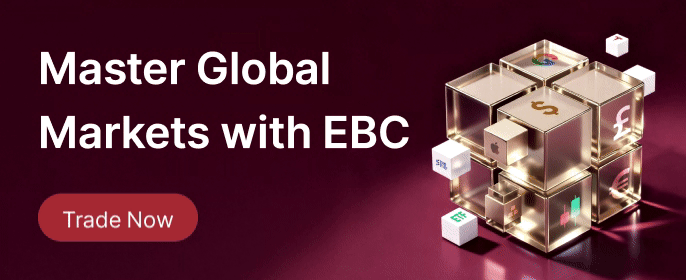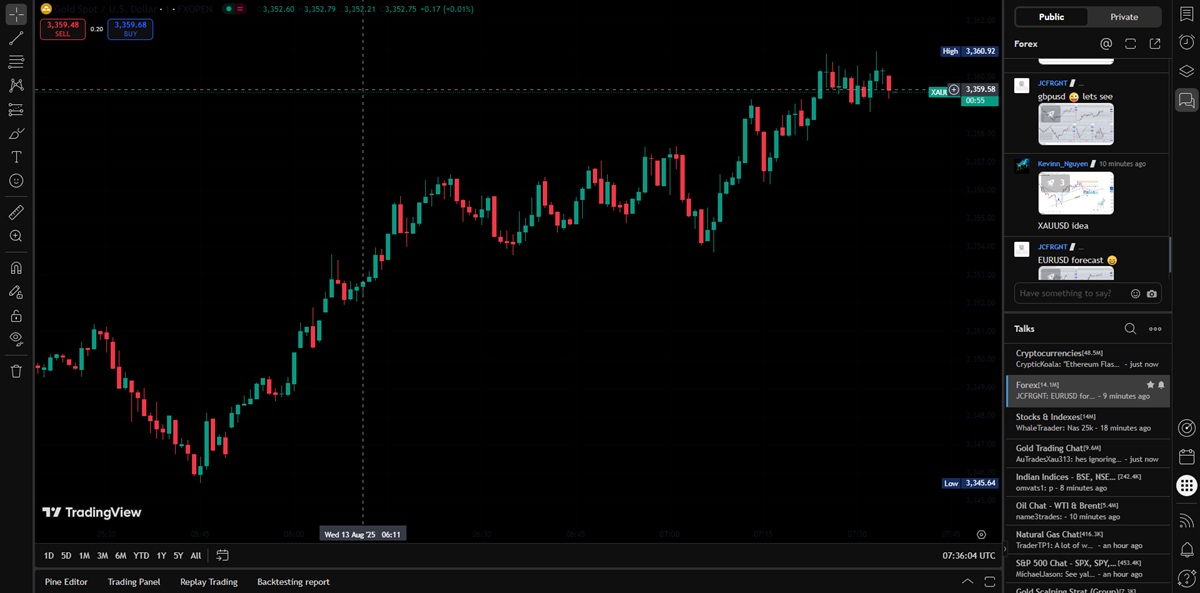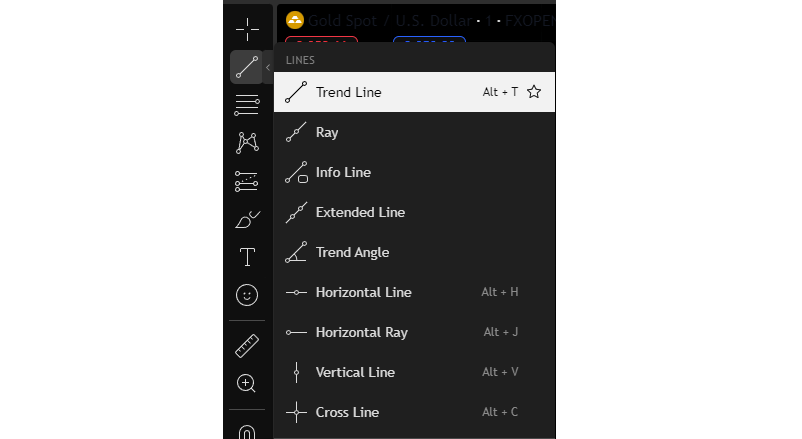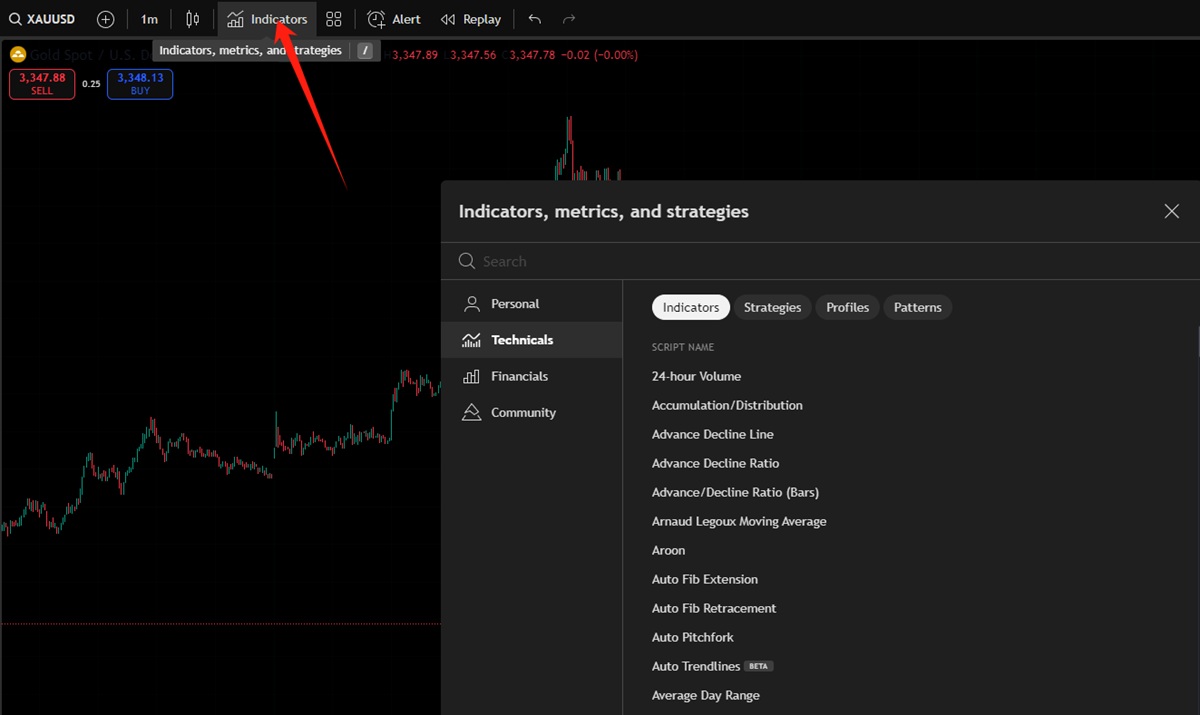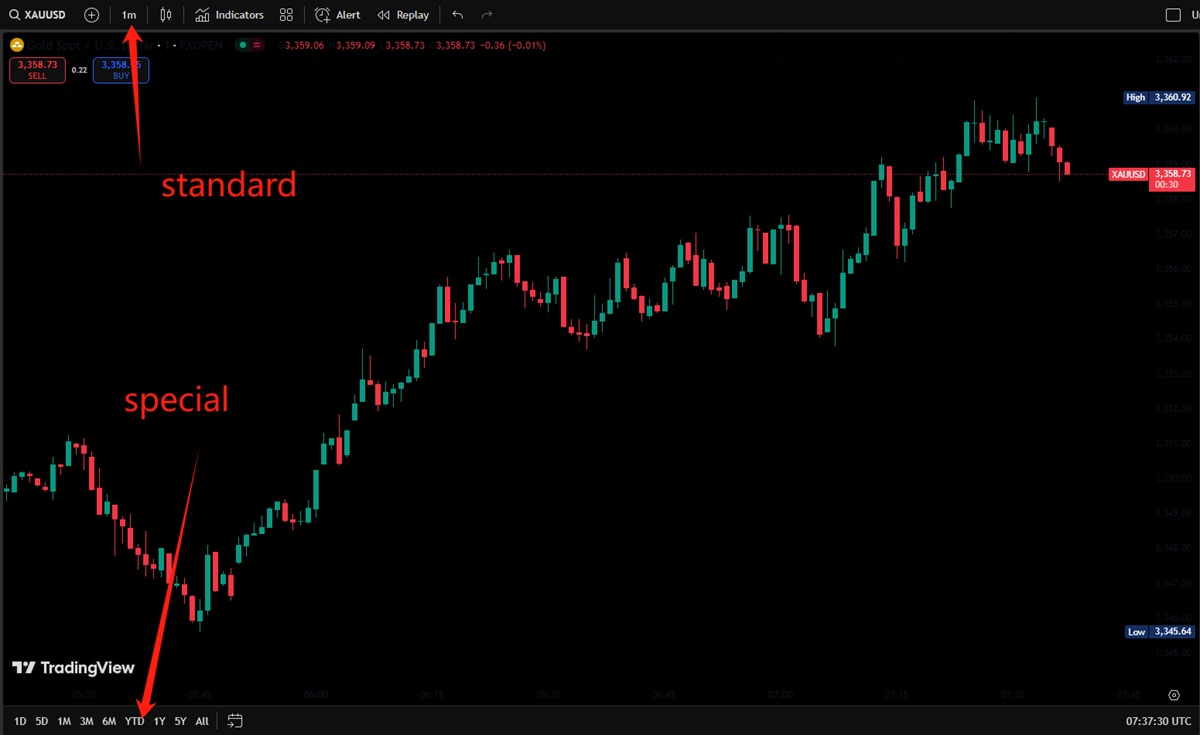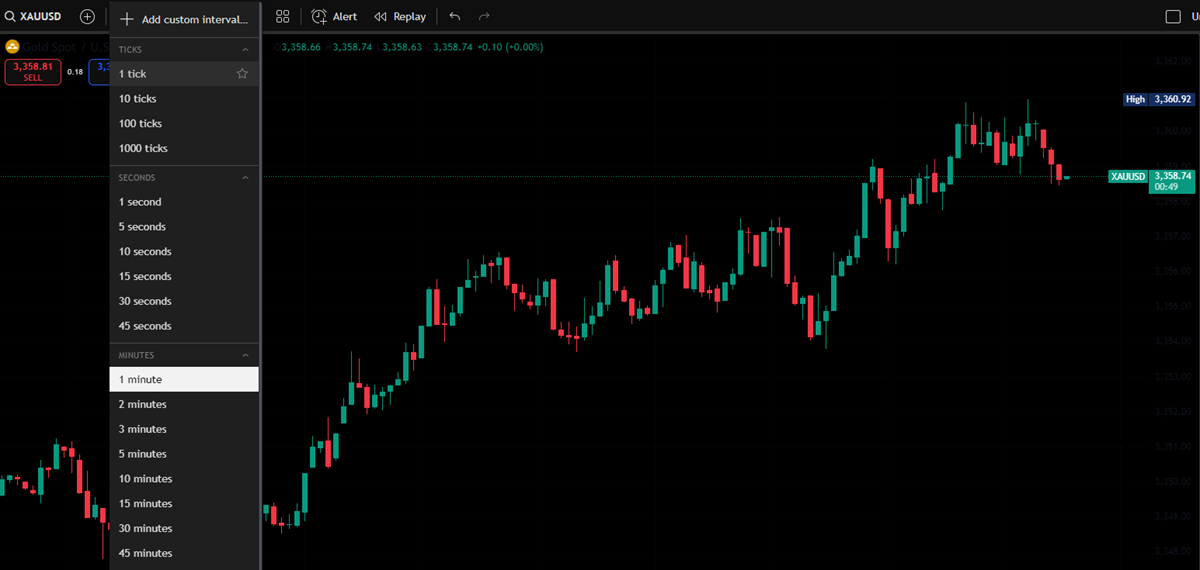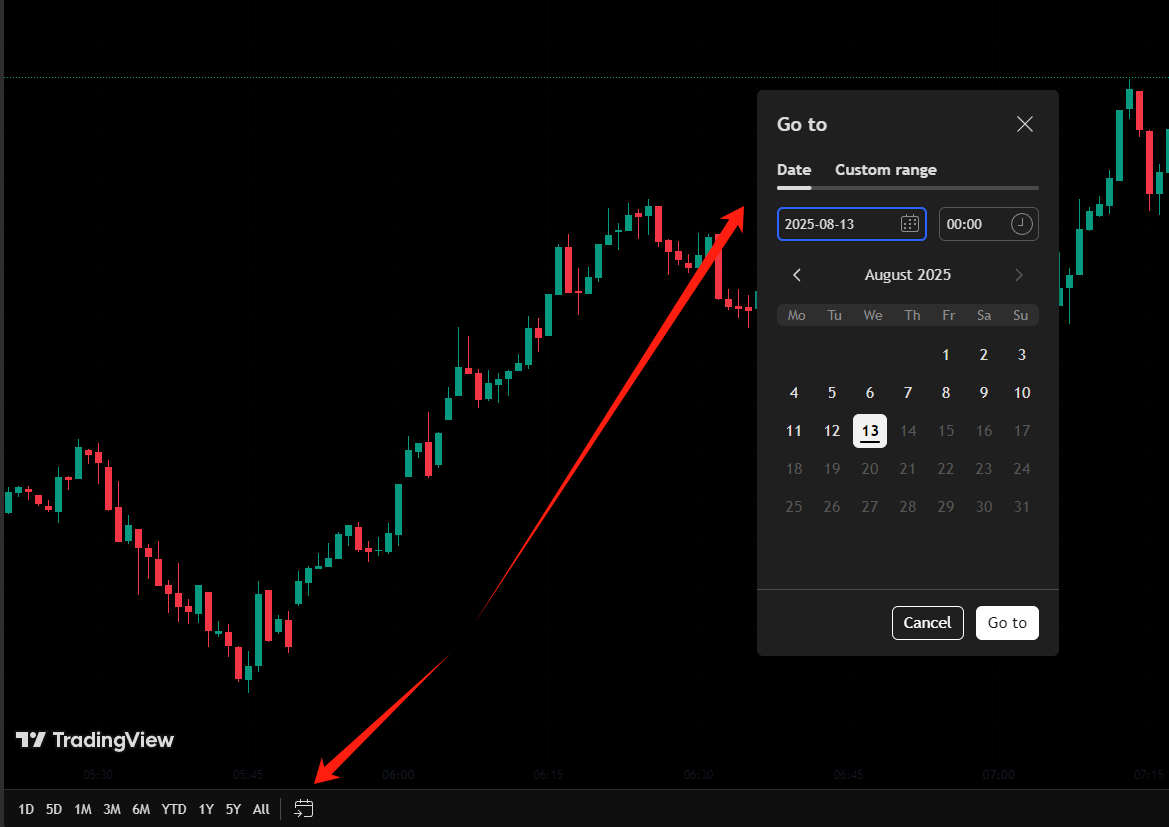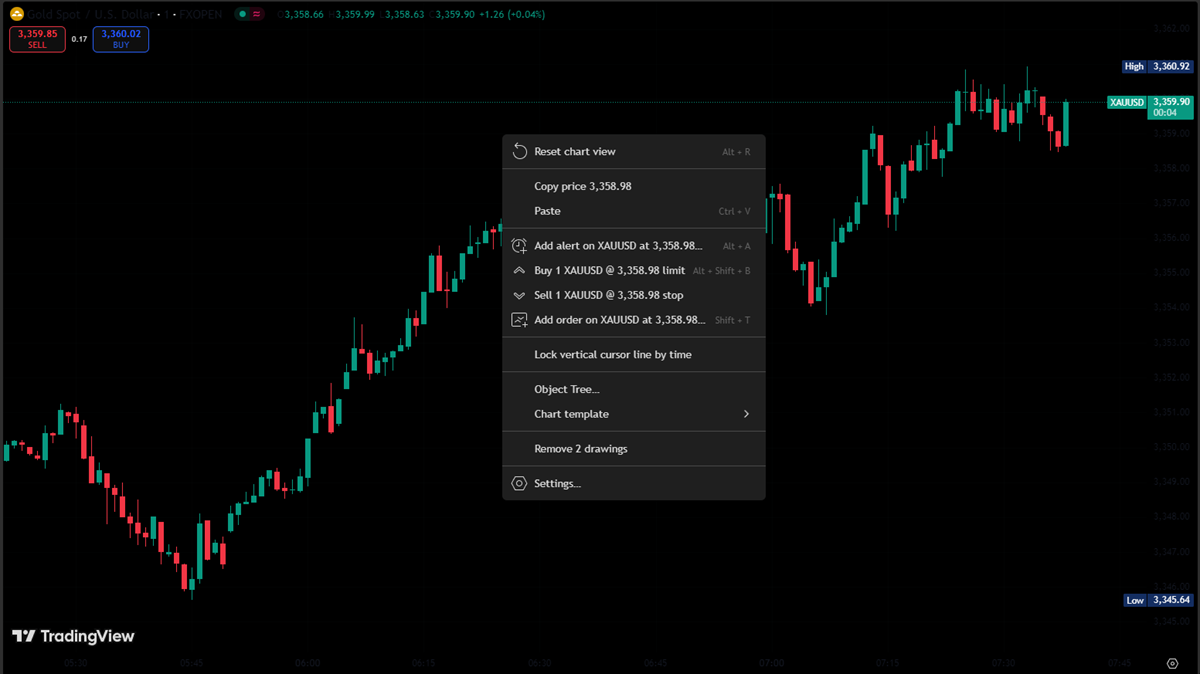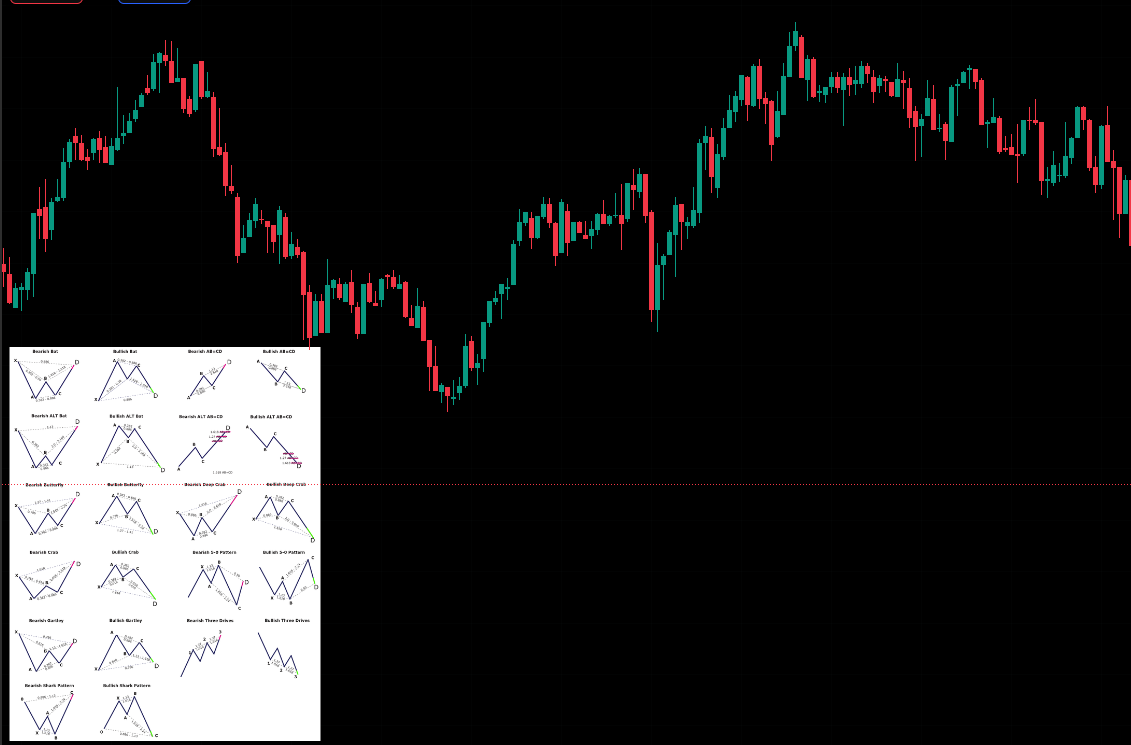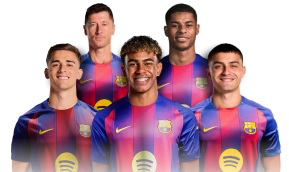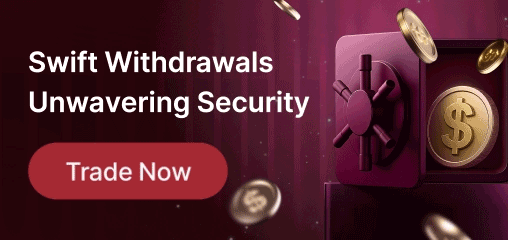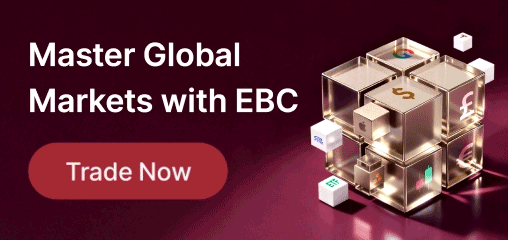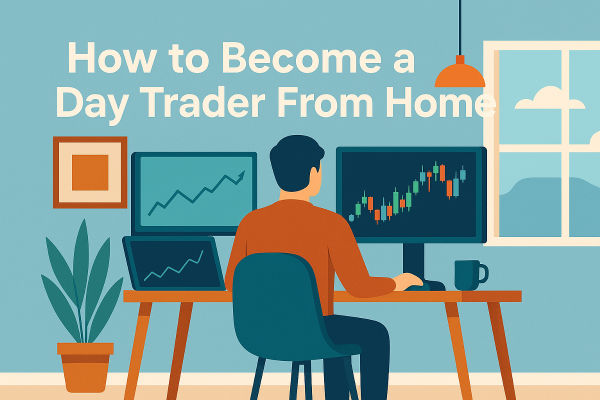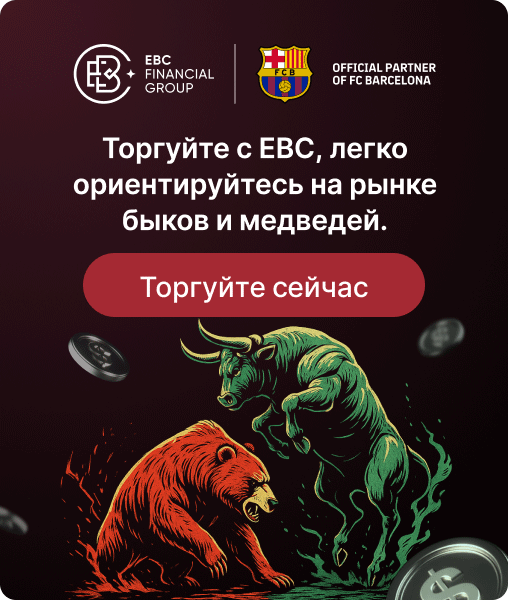Tradingview, одна из ведущих мировых платформ для анализа торговли, подключается к сотням источников данных, обеспечивая прямой доступ к более чем 2 019 615 инструментам по всему миру. Благодаря своим институциональным партнерам трейдеры могут получать прогнозную информацию, используемую профессиональными инвесторами. Сегодня мы кратко рассмотрим интерфейс TradingView.
Основы интерфейса TradingView
Это стандартный макет TradingView. В левом углу вы найдёте множество инструментов, включая рисование, измерение и добавление меток. Доступ к ним можно получить одним щелчком мыши.
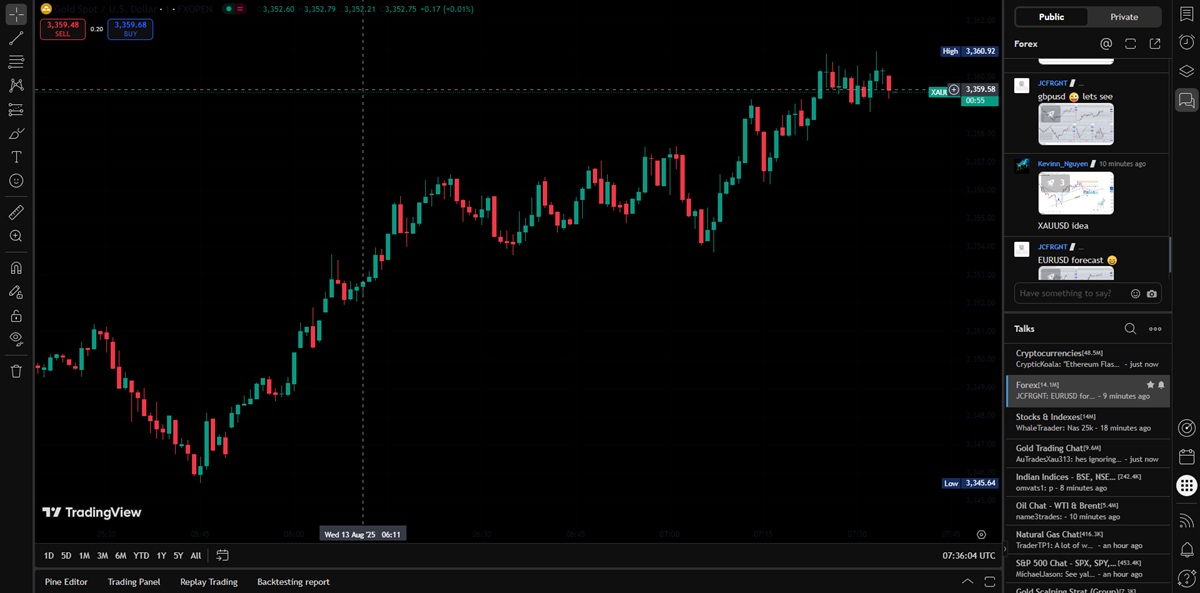
При наведении указателя мыши на соответствующую панель автоматически появляется окно с параметрами. Для наиболее часто используемых инструментов предусмотрены специальные сочетания клавиш, которые также отображаются рядом с индикатором. Например, для создания горизонтальной линии используется сочетание клавиш Alt + H.
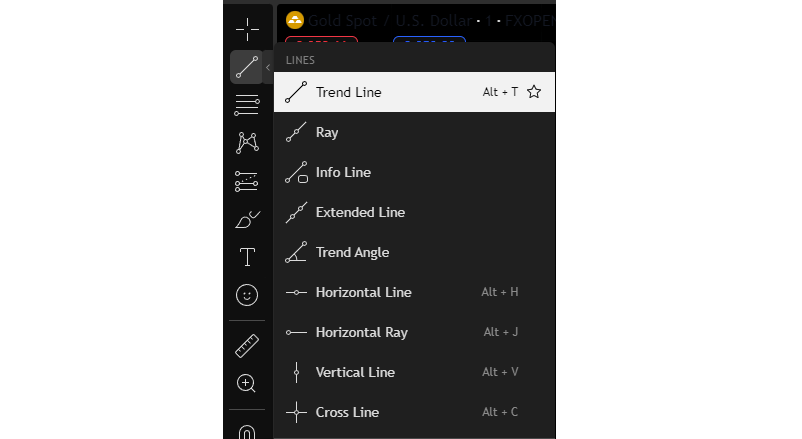
Если переместить указатель мыши в правую часть поля параметров, можно добавить элементы в избранное для более быстрого доступа.

Кроме того, нажав на вкладку «Индикаторы» в верхней части, вы можете изучить все доступные индикаторы в TradingView, включив более продвинутые функции.
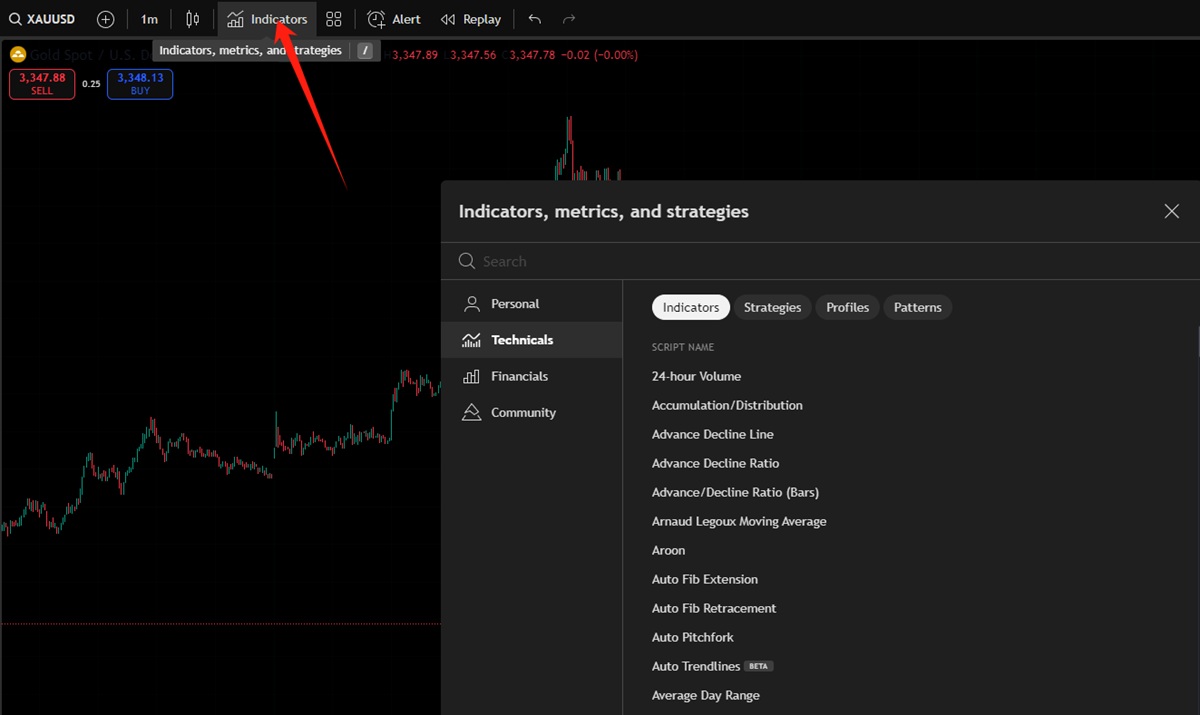
Таймфреймы TradingView
В торговле переключение между таймфреймами неизбежно.
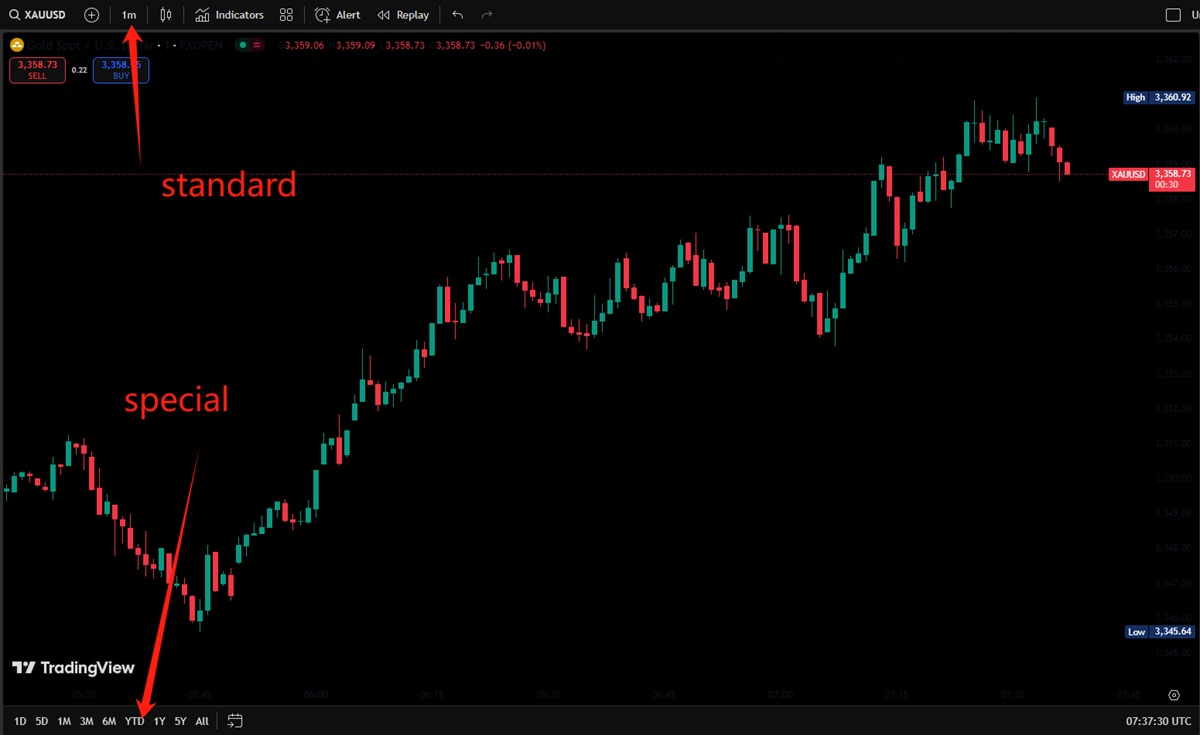
TradingView предоставляет два типа таймфреймов.
В самом верху расположены стандартные таймфреймы, которые можно переключать одним щелчком мыши. TradingView также предлагает данные на уровне тиков, где каждое движение рынка регистрируется как отдельный тик. Эти данные измеряются в миллисекундах, что позволяет трейдерам отслеживать самые детальные колебания рынка.
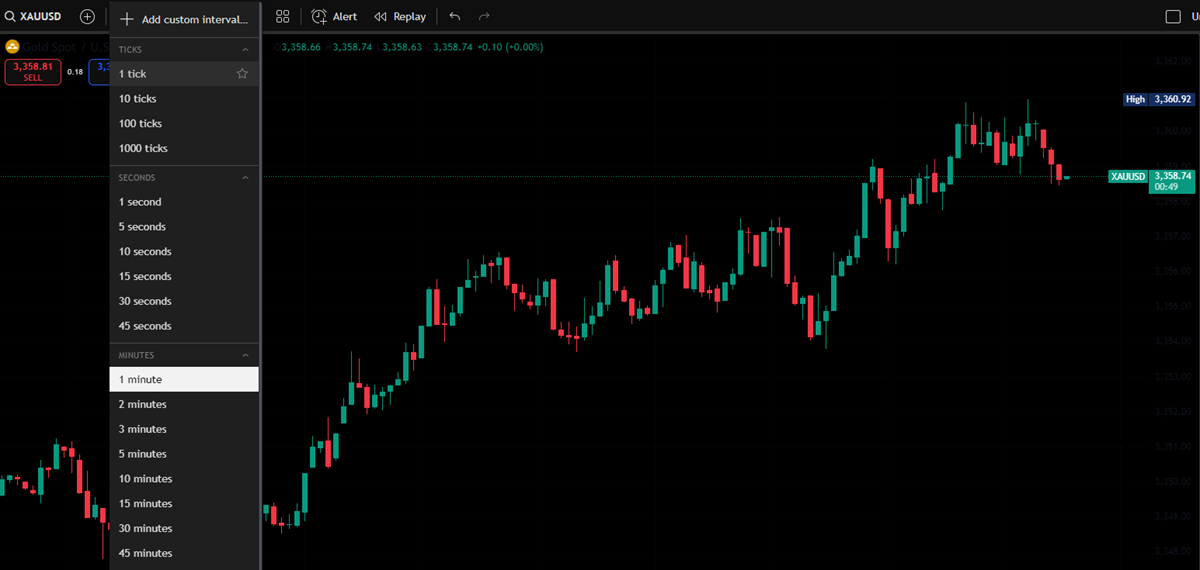
Ниже вы найдёте специальные варианты таймфреймов. Они отображают рыночные тенденции за определённый период, например, 6-месячный тренд на 2-часовом таймфрейме. Справа от этого поля выбора вы также можете отфильтровать данные по дате, чтобы сосредоточиться непосредственно на интересующем вас периоде.
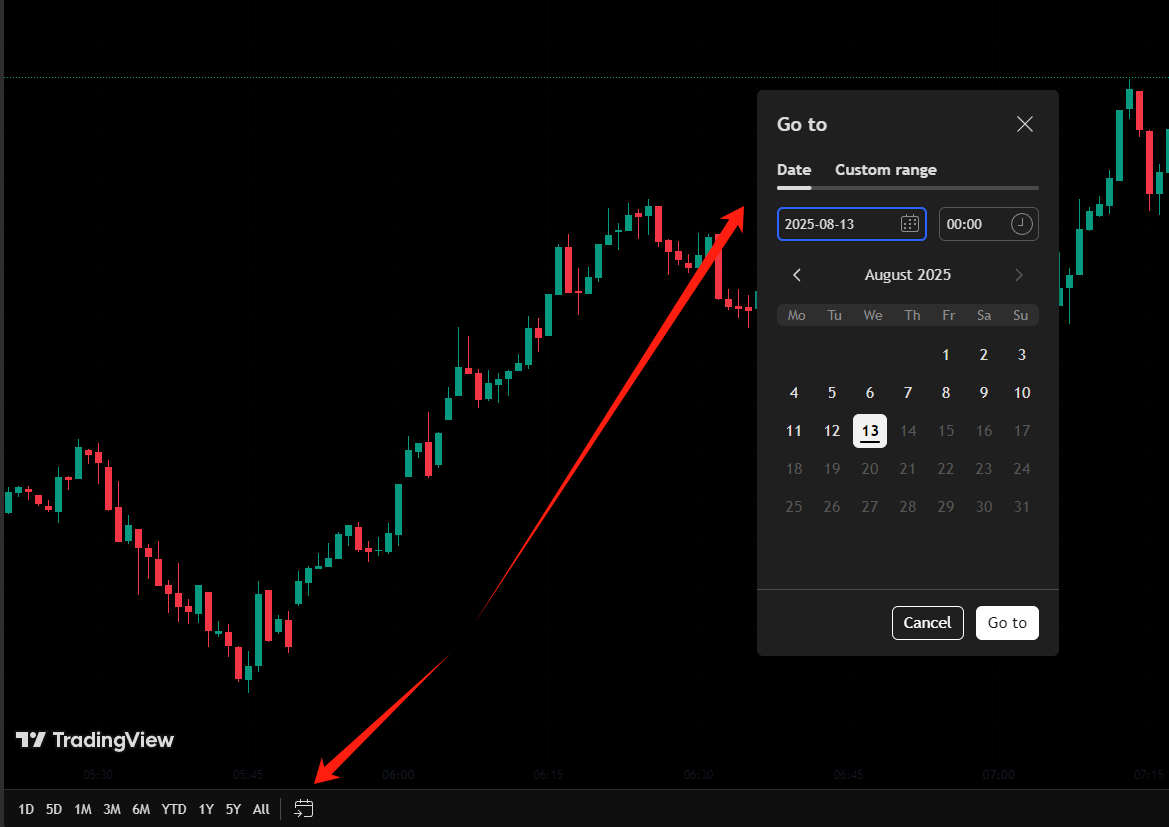
Масштабирование и сброс диаграммы
Для увеличения или уменьшения масштаба в TradingView вы можете просто прокручивать колесо мыши вверх или вниз.
Многие функции TradingView также доступны с помощью правой кнопки мыши. Щелчок правой кнопкой мыши по любой пустой области графика откроет окно настроек.
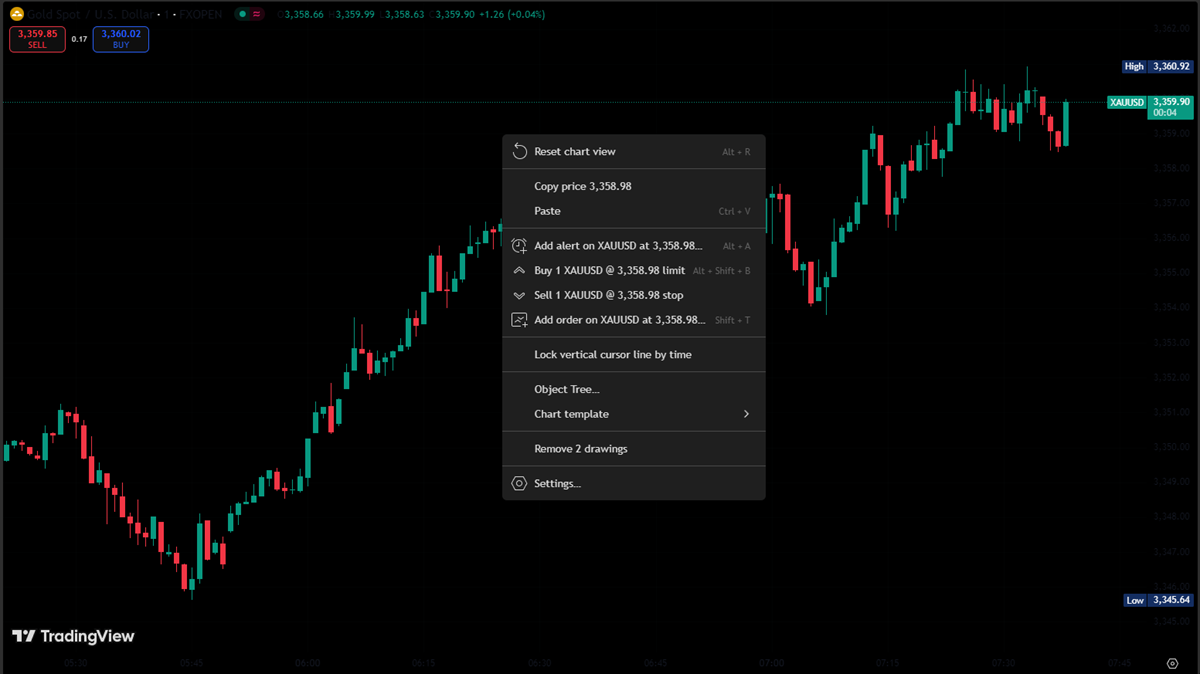
Сброс настроек диаграммы вернет отображение к уровню масштабирования по умолчанию, при этом все ранее нарисованные линии будут сохранены.
Функция «Вставить» позволяет вставлять изображения или текст. Практическое применение этой функции — вставка напоминаний, таких как торговые правила, события или графики, прямо на экран.
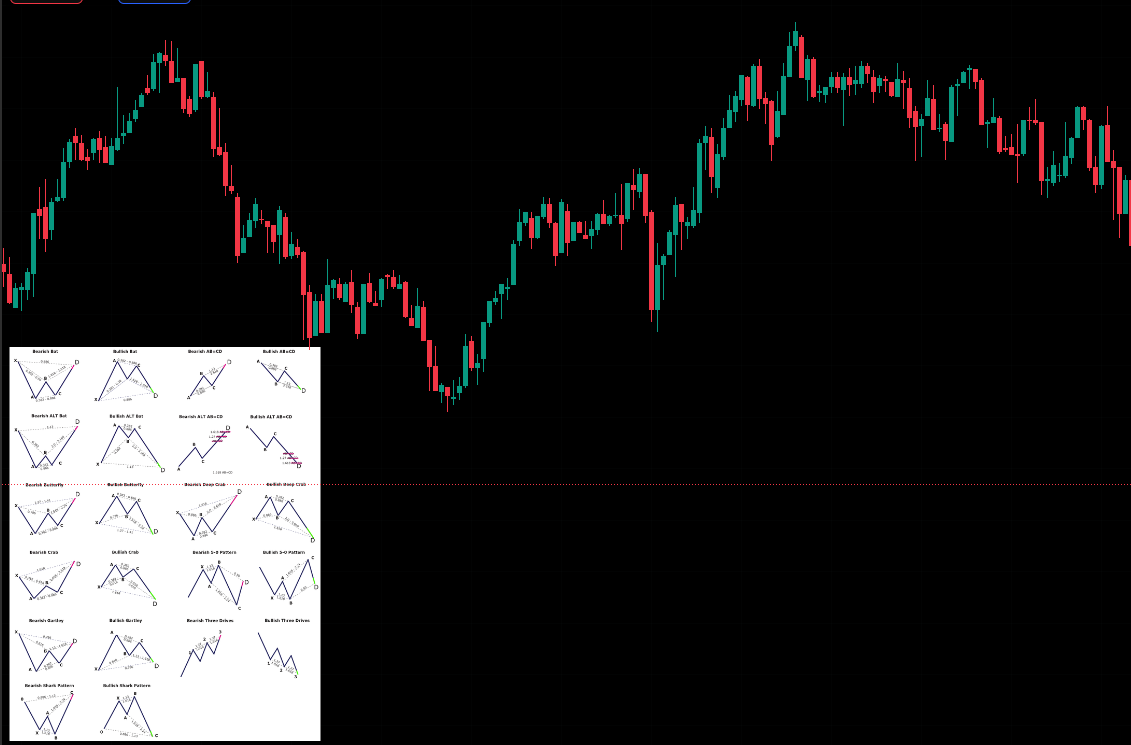
На этой странице вы также можете выполнять ряд действий, таких как размещение лимитных ордеров на продажу, стоп-ордеров на покупку по текущей цене и настройка оповещений.
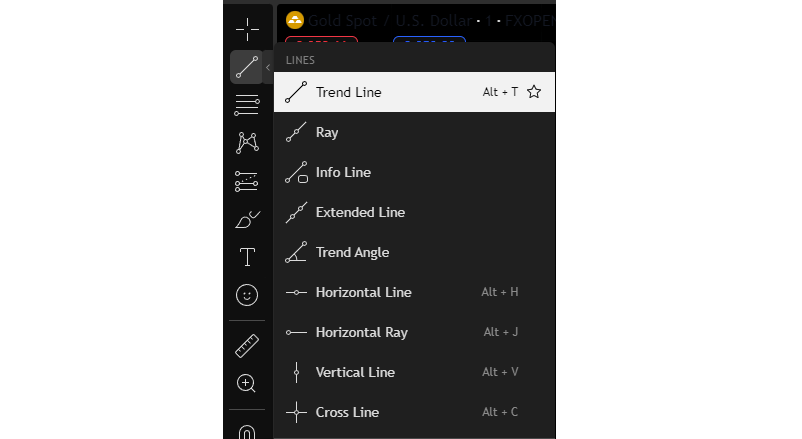
Опция «Удалить рисунки» удаляет все рисунки, аннотации и вставленные изображения одним щелчком мыши.
Здесь рассматриваются самые базовые функции интерфейса TradingView. Чем больше вы практикуетесь и адаптируетесь, тем лучше становятся ваши торговые решения. В следующем разделе мы рассмотрим некоторые расширенные функции платформы.
Отказ от ответственности: Данный материал предназначен исключительно для общих информационных целей и не предназначен (и не должен рассматриваться как) финансовый, инвестиционный или иной совет, на который следует полагаться. Никакое мнение, высказанное в материале, не является рекомендацией EBC или автора о том, что какая-либо конкретная инвестиция, ценная бумага, сделка или инвестиционная стратегия подходит тому или иному лицу.